9 Sprendimai, kaip išspręsti Steam avarijas mano kompiuteryje

Dažnos Steam avarijos gali turėti įvairių priežasčių. Čia yra 9 galimi sprendimai, kurie gali padėti jums grįžti į žaidimus.
Vienas iš puikių Steam dalykų yra tai, kad beveik visada galite atsisiųsti žaidimus visu interneto greičiu. Jei turite didelės spartos internetą, paprastai galite leisti „Steam“ atsisiųsti žaidimus kuo greičiau ir tuo pačiu metu naudoti internetą kitiems dalykams. Tačiau jei jūsų internetas yra gana lėtas, jūsų patirtis paprastai nėra tokia puiki.
Naudojant lėtą internetą, „Steam“ vis tiek paprastai atsisiunčiama kuo greičiau, tačiau tai nepalieka jokio atsisiuntimo greičio niekam kitam. Pavyzdžiui, jei norite transliuoti vaizdo įrašą, kol laukiate žaidimo atsisiuntimo, jums gali nepavykti to padaryti, nes „Steam“ naudoja visą jūsų interneto greitį.
Atsakymas į šią problemą yra „Steam“ atsisiuntimo greičio apribojimas. Steam atsisiuntimo greitį galite sumažinti Steam nustatymuose.
Norėdami atidaryti „Steam“ nustatymus, pagrindinio „Steam“ lango viršutiniame kairiajame kampe spustelėkite „Steam“, tada išskleidžiamajame meniu spustelėkite „Nustatymai“.
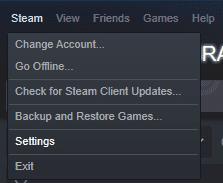
Spustelėkite „Steam“ pagrindinio „Steam“ lango viršutiniame kairiajame kampe, tada išskleidžiamajame meniu spustelėkite „Nustatymai“.
Kai nustatymuose pereikite prie skirtuko „Atsisiuntimai“. Norėdami pritaikyti atsisiuntimo droselį, spustelėkite išskleidžiamąjį laukelį „Apriboti pralaidumą iki“. Galite pasirinkti iš reikšmių diapazono nuo 128Kbps iki 200Mbps.
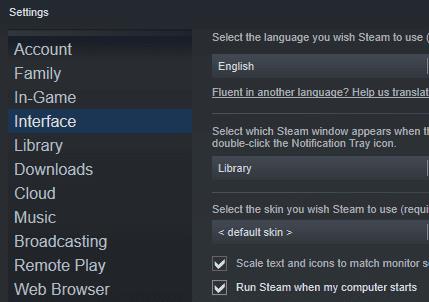
Pažymėkite žymimąjį laukelį „Paleisti „Steam“, kai paleidžiamas mano kompiuteris“, kad nustatytumėte, kad „steam“ būtų paleista automatiškai, kai paleidžiate kompiuterį.
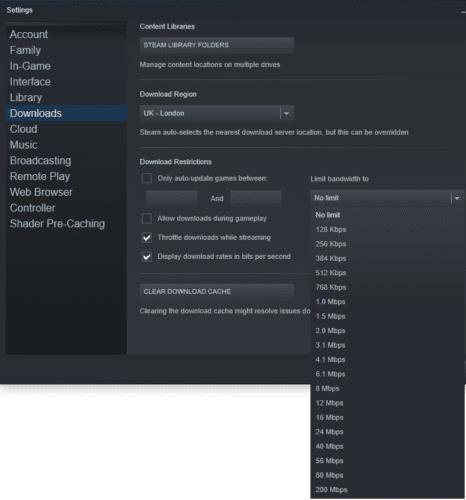
„Steam“ nustatymų skirtuke Atsisiuntimai pasirinkite reikšmę išskleidžiamajame laukelyje „Apriboti pralaidumą iki“.
Jei bandote naudoti internetą fone atsisiųsdami žaidimus, galite sumažinti Steam atsisiuntimo greitį naudodami šį metodą. Akivaizdu, kad sumažinus „Steam“ atsisiuntimo greitį, pailgės laikas, per kurį jūsų žaidimas bus baigtas atsisiųsti, tačiau norėdami tai kompensuoti, laukdami galėsite naudotis internetu.
Dažnos Steam avarijos gali turėti įvairių priežasčių. Čia yra 9 galimi sprendimai, kurie gali padėti jums grįžti į žaidimus.
Steam Deck yra galingas nešiojamas prietaisas, leidžiantis žaisti kompiuterinius žaidimus bet kur. Naudojant Steam Deck žaidimams emuliuoti, galima žaisti klasikinius žaidimus iš senesnių konsolių, kurie gali būti neprieinami šiuolaikinėse platformose.
Ieškote būdų, kaip atnaujinti PS5 vidinę atmintį? Tai geriausias vadovas, kurį galite rasti internete apie PS5 atminties atnaujinimą.
Sužinokite, kaip spręsti Juodas Mitas: Wukong avarijas, kad galėtumėte mėgautis šiuo jaudinančiu veiksmo RPG be pertraukų.
Sužinokite mūsų 8 geriausių belaidžių ausinių, remiantis jūsų biudžetu, gyvenimo būdu ir poreikiais, sąrašą.
Jei ieškote, kaip patobulinti savo nustatymus, peržiūrėkite šį būtinų žaidėjų įrangos sąrašą, kad pagerintumėte savo žaidimo patirtį.
Sužinokite, kaip ištaisyti klaidą, kai nesėkmingai prisijungiate prie serverio, klaidos kodas 4008, bandydami žaisti Warhammer 40,000: Darktide, ir sužinokite, kodėl ši klaida atsiranda.
Jei trūksta vidinės atminties jūsų Sony PlayStation 5 arba PS5, galbūt norėsite sužinoti PS5 NVMe reikalavimus atminties plėtrai
Gaukite geresnę žaidimų patirtį ir prijunkite VR Oculus Quest 2 prie kompiuterio. Štai kaip tai padaryta.
Sužinokite, kaip grąžinti PS4 ir PS5 žaidimus į „Playstation Store“ ir gauti pinigų grąžinimą. Sekite šiuos paprastus veiksmus ir pasinaudokite PlayStation pinigų grąžinimo politika.








